GoogleChromeの隠しリーダーモードを有効にする方法
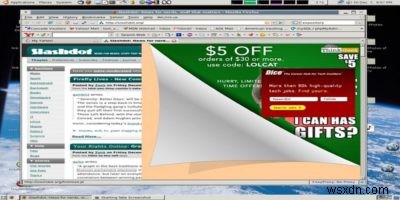
今日のインターネットでウェブサイトをサーフィンすることで最も厄介なことの1つは、サイトの実際のコンテンツを表示しようとしているときに、さまざまな形式でポップアップする広告が絶え間なく連発することです。幸い、Google Chromeには、広告やポップアップを表示せずに、プレーンテキストバージョンのウェブサイトにアクセスできる非表示のリーダーモードが用意されています。
機能の有効化
この機能のアイデアは、既存のFirefoxブラウザの設定からGoogleが借りたものです。 Chromeでは、機能をデフォルトでアクティブにする代わりに、フラグページから手動で機能をオンにする必要があります。 GoogleChromeの非表示リーダーモードを有効にする手順は次のとおりです。
この機能は以前のバージョンのブラウザの一部ではないため、最初にChrome 75以降を実行していることを確認してから、次の手順を実行します。
1. Chromeのアドレスページにchrome:// flagsと入力し、Enterキーを押します。 Chromeのフラグページに移動します。これは、Chromeの既存の機能ラインアップの一部となるほど安定しているとはまだ見なされていない、より実験的な機能を備えたブラウザのセクションです。

2.「リーダーモードを有効にする」というタイトルの機能を検索します。
3.リーダーモード機能を見つけたら、その横にあるフラグをクリックして、「デフォルト」から「有効」に変更します。
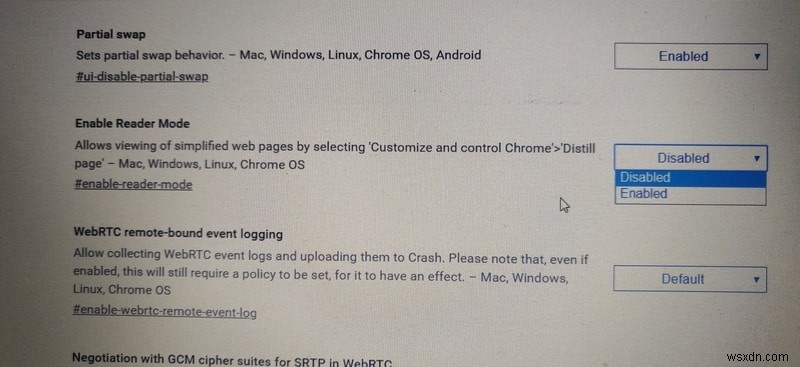
または、この機能を有効にするより直接的な方法は、Chromeアドレスバーに移動し、chrome:// flags /#enable-reader-modeと入力し、Enterキーを押してそのセクションに移動することです。
4.これでブラウザの設定が変更されました。変更を有効にするには、ブラウザを終了してから再度ログオンします。
避けたい広告やポップアップを掲載しているウェブサイトにアクセスします。ページの右上隅にある3つのドットで表されるオーバーフローメニューを開き、「蒸留」オプションを探します。それをクリックします。
これで、広告が自動的にブロックされたサイトの簡略版を表示できるようになり、実際のコンテンツを安心して表示できるようになります。
ページの元のバージョンの読み取りに戻りたい場合は、左上隅にある戻る矢印を押すだけで、元のページ設定に戻ります。
覚えておくべきこと
非表示のリーダー機能は、機能を有効にする前に覚えておく必要があるブラウジングの習慣に特定の影響を及ぼします。まず、Chromeがサイトに表示されるすべての広告とポップアップウィンドウを自動的にブロックする場合、特定のサイトではコンテンツの表示が許可されない場合があります。また、この機能はまだ実験段階にあるため、Webサーフィンセッションの途中でグリッチが発生したり、完全に機能しなくなったりする可能性が常にあります。
結論
隠しリーダーモードは、1つの記事を読んだり、1つのビデオを表示したりするためだけに、数十の広告を扱う非常に多くのWebサイトの主張を回避するための優れた方法です。すべてのフラグと同様に、非表示リーダー機能にはまだ完全にバグがないわけではありませんが、ほとんどの種類のWebページで使用できるほど十分に機能します。
画像クレジット:Slashdot広告オーバーレイエラー
-
Google マップの隠し運転モードのロックを解除する方法?
2015 年にさかのぼると、近くのレストラン、公共施設、ホテルなどを検索するには、Google マップの近くの機能を使用して調べる必要がありました。しかし、2016 年の初めに行われた更新により、Google マップがはるかに簡単になりました。更新により、交通状況の更新と同じように、近くの場所がライブで表示されるようになりました。まあ、それはまだすべてに知られていません。隠された運転モード機能を使用すると、それを行うことができます。目的地を入力しなくてもモードに入ることができます。 Google マップは、自宅や職場の住所などの通常の運転ルートに関する情報を使用し、途中で発生した交通事故につい
-
Android デバイスで Google Chrome をデスクトップ モードに切り替える方法
使用しているデバイスの種類に応じて、一部の Web サイトにはいくつかのバージョンが表示されます。携帯電話の UI は、小さな画面に合わせて簡略化されることがよくあります。品質が十分に高ければ、PC、ラップトップ、またはタブレットで本格的なバージョンを表示できます.モバイル版は十分に最適化されていますが、機能が不足しているか、一部の機能が正しく動作しないため、「実際の」デスクトップ版と比較すると不便です. Android タブレットを使用している場合、モバイル バージョンを表示してしまう可能性があり、画面に多くの空きスペースが残る可能性があるため、これが問題になる可能性があります。この投稿は、
